Tsis siv neeg hloov kho tshiab ntawm lub operating system tau thov thaum nws tsim nyog los nruab rau cov kev sib ntxiv tshiab thiab cov kev daws teeb meem hauv kev nyab xeeb ntawm koj lub system. Kev ruaj ntseg ntawm lub system tuaj yeem nkag siab tsis yog kev nyab xeeb ntawm lub koos pis tawj tag nrho, tab sis kuj tseem muaj kev ncaj ncees ntawm cov ntaub ntawv ntiag tug uas tau tsim los siv Microsoft Office software. Kev kho tshiab, thaj ua rau thaj, txhim kho koj lub operating system raug tso tawm txhua hnub. Tsis siv neeg cov vev xaib hloov tshiab tau tsim los ua kom nruj txog cov xwm txheej kev nyab xeeb tshiab.

Nws yog qhov tsim nyog
Kev Siv Lub Tshuab Ua Haujlwm Tuaj Txog Lub Vev Xaib
Cov Lus Qhia
Kauj ruam 1
Yog tias koj tau nruab ib lub operating system tsawg kawg ib zaug, ces koj paub zoo heev uas koj siv sijhawm tseem ceeb ntawm koj lub sijhawm los txhim kho cov tsav tsheb, software, thiab hloov kho koj lub system. Thaum txhim kho tsis yog qhov hloov tshiab tshaj plaws ntawm lub operating system, muaj kev pheej hmoo ntawm kev siv sijhawm txog ib teev ntawm koj lub sijhawm tsuas yog rub tawm cov hloov tshiab, thiab lawv lub installation yuav xav tau kwv yees li ntawm tib lub sijhawm, suav nrog ntau lub kaw lus rov pib dua. Txhawm rau siv sijhawm tsawg li sai tau ntawm cov kauj ruam no, nws raug nquahu kom koj khaws cov hloov tshiab ntawm lub vev xaib rau koj lub hard drive, lossis hlawv lawv mus rau CD / DVD.

Kauj ruam 2
Cov kev hloov kho tshiab tau rub tawm los ntawm lub system los ntawm Windows Update lub vev xaib yog ib txwm khaws cia hauv ib qho kev qhia tshwj xeeb. Txhawm rau saib cov ntaub ntawv no, koj yuav tsum qhib disk "C" - tom qab ntawd daim nplaub tshev "Windows" - "SoftwareDistribution" - "Download". Cov nplaub tshev no muaj ntau cov ntawv sau npe uas siv rau hauv daim ntawv ntev dua "ee071be92a4f385364897943da887aa70e78e17b", "ee1d1ab39f7a702b8f6ca9528e169fa64d1f9e3c", thiab lwm yam. Tej zaum yuav muaj ntau ntawm cov ntawv qhia ntawd, tab sis peb txaus siab rau lawv cov ncauj lus. Txhua daim nplaub tshev uas muaj lub npe ntev ntev no muaj cov "hloov tshiab" cov npe. Nws nyob hauv phau ntawv teev npe no tias cov ntaub ntawv peb xav tau yog nyob ntawm.
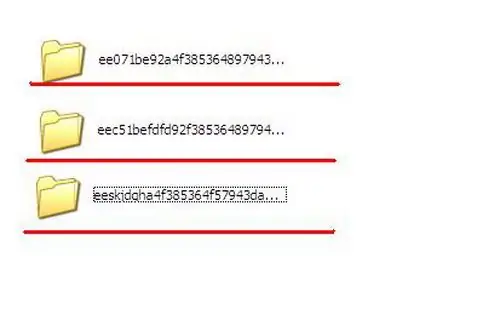
Kauj ruam 3
Nws tshua tsuas yog theej theej cov ntaub ntawv hloov kho tsis siv neeg raws li txoj kev hauv qab no:
- Ctrl + Ins (daim ntawv theej) thiab Shift + Ins (muab tshuaj);
- Ctrl + C thiab Ctrl + V;
- txoj nyem rau ntawm cov ntaub ntawv: daim ntawv thiab muab tshuaj txhuam.







